WordPress är tippad som en nybörjare vänlig plattform, och av denna anledning, Det är ett populärt val med många första gången webbplatsägare. Du kan åstadkomma mycket genom WordPress utan någon teknisk kunskap som krävs.
samtidigt, om du vill få ut det mesta av plattformen, lönar det sig att förstå hur några av dess mest grundläggande element fungerar. När du till exempel har använt WordPress ett tag är det bra att lära dig hur WordPress-databaser fungerar.
din webbplats Databas är oerhört viktigt, eftersom det lagrar all information som krävs för att din webbplats ska fungera. Vissa grundläggande kunskaper om det hjälper dig att bättre förstå plattformen du använder, utföra vissa uppgifter mer effektivt och utföra felsökning.
i det här inlägget kommer vi att prata om vad en WordPress-databas är och hur den fungerar. Dessutom ska vi titta på hur du hittar och hanterar din. Låt oss komma till jobbet!
- en introduktion till databaser
- varför WordPress kräver en databas
- hur din WordPress-databas organiserar Information
- hur du kommer åt och använder din WordPress-databas
- en introduktion till databaser
- varför WordPress kräver en databas
- hur din WordPress-databas fungerar
- hur din WordPress-databas organiserar Information
- hur du kommer åt och använder din WordPress-databas (i 2 steg)
- Anmäl dig till nyhetsbrevet
- vi växte vår trafik 1,187% med WordPress. Vi visar dig hur.
- Steg 1: Logga in på phpMyAdmin
- steg 2: gå till din databas och börja göra ändringar
- sammanfattning
en introduktion till databaser
begreppet ”databas” är inte unikt för WordPress. Enkelt uttryckt är en databas en organiserad insamling av data. Dessa data lagras elektroniskt, vanligtvis på ett datorsystem, och kan nås efter behag. Databaser kan vara av alla storlekar och nivåer av komplexitet.
vad de alla har gemensamt är hur de lagrar en uppsättning information på ett sätt som gör det enkelt att komma åt. Data inom – till exempel poster eller filer-är vanligtvis organiserade i rader, kolumner och tabeller. Dessutom är databaser dynamiska. Du kan lägga till, ta bort och ändra informationen i en databas, så länge du har tillgång till den.
databaser har vanligtvis någon form av säkerhetsåtgärder för att hålla obehöriga användare ute eftersom de data de innehåller kan vara känsliga.
varför WordPress kräver en databas
du kanske inte inser det, men din WordPress-webbplats är mycket mer komplex än den ser ut. Det händer mycket bakom kulisserna för att få det att fungera ordentligt, även om din webbplats är ganska liten. I synnerhet består en WordPress-webbplats av många olika typer av data.
som du säkert har gissat lagras all denna information i en Centraliserad WordPress-databas. Denna databas är det som gör det möjligt för din webbplats att köra och för ändringar som du eller dina besökare gör sparas. Några av de data som lagras i din WordPress-databas innehåller:
- inlägg, sidor och annat innehåll.
- organisatorisk information såsom kategorier och taggar.
- användardata och kommentarer.
- hela webbplatsen inställningar.
- Plugin-och temarelaterade data.
med andra ord, nästan allt som utgör din webbplats ligger i sin databas. Av denna anledning är det värt att lära sig lite om hur databasen fungerar.
hur din WordPress-databas fungerar
när du installerar en ny WordPress-webbplats innebär en del av processen att skapa en databas för den. Generellt kommer detta att ske automatiskt. Du kan dock också skapa en databas manuellt eller till och med använda en befintlig databas tillsammans med en ny webbplats.
oavsett, din databas kommer nästan alltid att lagras på din webbhotell server. Detta kallas ibland för en ” databasvärd.”När en person besöker din webbplats skickar webbläsaren en begäran till Webbplatsens server. Servern skickar sedan de data som behövs för att visa webbplatsen och få den att fungera korrekt. Det är också värt att notera att en databas kräver sin egen uppsättning programvara för att fungera.
WordPress använder ett databashanteringssystem som heter MySQL, vilket är programvara med öppen källkod. Det betyder att du ibland hör din webbplats databas kallad en ” MySQL-databas.”MySQL är det som gör att databasen kan lagra information och ge dig tillgång till den. När data behöver lagras, ändras eller raderas skickar WordPress en MySQL-fråga till databasen. Det betyder helt enkelt att instruktioner skickas om vilka data som ska påverkas och vad som ska göras med det.
här är ett exempel på en ganska enkel MySQL-fråga:
DELETE FROM wp_comments WHERE wp_comments.comment_approved = 'spam';
den här raden säger till databasen att titta på alla data som den innehåller relaterade till användarkommentarer. Den hittar alla kommentarer du har markerat som skräppost och tar bort dem. Många databasrelaterade frågor körs automatiskt.
du kan dock också komma åt din databas direkt och köra dessa typer av kommandon för hand, eller använda en databashanterare för att förenkla processen. Detta gör att du kan utföra vissa uppgifter snabbare än att genomföra dem via instrumentpanelen och kan göra det möjligt för dig att göra saker du annars inte kan (till exempel att ändra ditt kontos användarnamn).
i lite talar vi om hur du hittar och kommer åt din WordPress-databas. Låt oss dock först titta närmare på vilka typer av tabeller databasen innehåller.
hur din WordPress-databas organiserar Information
tidigare nämnde vi i förbigående att informationen i en databas är organiserad. För att den enorma mängden information ska kunna nås snabbt och enkelt, är den organiserad i en serie ”databastabeller”. I ett nötskal är en databastabell som en mapp i ett arkivskåp och innehåller en specifik kategori av data. Medan ditt hemarkiveringssystem kan ha en mapp för räkningar och en annan för kvitton, har din WordPress-databas en tabell för kommentarer, en för inlägg och så vidare. Specifikt kommer en helt ny WordPress-databas att innehålla följande tabeller:
- wp_kommentmeta
- wp_kommentarer
- wp_links
- wp_options
- wp_postmeta
- wp_postmeta
- wp_posts
- wp_terms
- wp_termmeta
- wp_term_relationships
- wp_term_taxonomy
- wp_usermeta
- wp_usermeta
- wp_users
som du kan se, namnen på dessa tabeller ger dig en god uppfattning om vad var och en är ansvarig för. Dessutom innehåller varje tabell olika kolumner och fält som innehåller ännu mer specifika typer av information. Till exempel innehåller wp_comments-tabellen data relaterade till kommentarer som finns kvar på dina sidor och inlägg. Det är uppdelat längre in i följande kolumner:
- comment_ID
- comment_post_ID
- comment_author
- comment_author_email
- comment_author_url
- comment_author_IP
- comment_date
- comment_date_gmt
- comment_content
- comment_karma
- comment_godkänd
- comment_agent
- comment_type
- comment_parent
- user_id
detta innebär i huvudsak databasen lagrar en hel del information om varje specifik kommentar. Detta inkluderar kommentarens unika ID, inlägget där det finns, detaljer om dess författare och mer. Om du vill ta bort skräppostkommentarer som i vårt tidigare exempel är den här databastabellen vad du behöver komma åt med en MySQL-fråga.
hur du kommer åt och använder din WordPress-databas (i 2 steg)
i de flesta fall är din databas självförsörjande. Du behöver inte komma åt det för att skapa innehåll och köra din webbplats. Samtidigt finns det många situationer där det är praktiskt att veta hur man hittar och förstår din databas. Några av anledningarna till att du kan behöva komma åt din WordPress-databas är:
Anmäl dig till nyhetsbrevet
vi växte vår trafik 1,187% med WordPress. Vi visar dig hur.
gå med i 20 000 + andra som får vårt veckobrev med insider WordPress-tips!
Prenumerera nu
- för inlärningsändamål, för att bättre förstå hur din webbplats är strukturerad.
- för att utföra uppgifter som inte kan hanteras via WordPress-instrumentpanelen.
- som en del av felsökningsprocessen för några vanliga WordPress-fel.
det finns också ett vanligt problem som har att göra med din databas, som du kan fixa med vår guide: Så här fixar du felet ”MySQL – servern har försvunnit” i WordPress eller det andra vanliga problemet – faktiskt orsakat av caching-”ingen uppdatering krävs din WordPress-databas är redan uppdaterad”.
med detta i åtanke, låt oss gå igenom hur du hanterar din WordPress-databas.
Steg 1: Logga in på phpMyAdmin
eftersom din databas lagras på Webbplatsens server måste du gå igenom din webbhotell för att komma åt den. Detta innebär att processen som krävs kan variera lite, beroende på webbhotell du använder. Men i de flesta fall måste du använda ett gränssnitt som heter phpMyAdmin.
först och främst, innan du interagerar med din databas vill du se till att du har en ny säkerhetskopia av din webbplats. Det är lätt att göra oavsiktliga ändringar i din databas som är svåra att vända, och potentiellt webbplatsbrytande. Om du har en säkerhetskopia kan du helt enkelt återställa din webbplats till dess tidigare tillstånd om du råkar göra ett fel.
Nästa, du vill hitta phpMyAdmin i ditt webbhotell. Ofta betyder det först att komma åt cPanel och sedan leta efter phpMyAdmin inom. Processen kan dock vara lite annorlunda om din webbhotell använder ett unikt hanteringssystem. Till exempel, här på Kinsta ger vi användare en anpassad värdpanel: mykinsta dashboard.
om din webbplats är värd hos oss Vill du komma åt din instrumentpanel, välja den webbplats du vill hantera och bläddra ner till avsnittet databasåtkomst. Du ser en länk märkt Open phpMyAdmin:
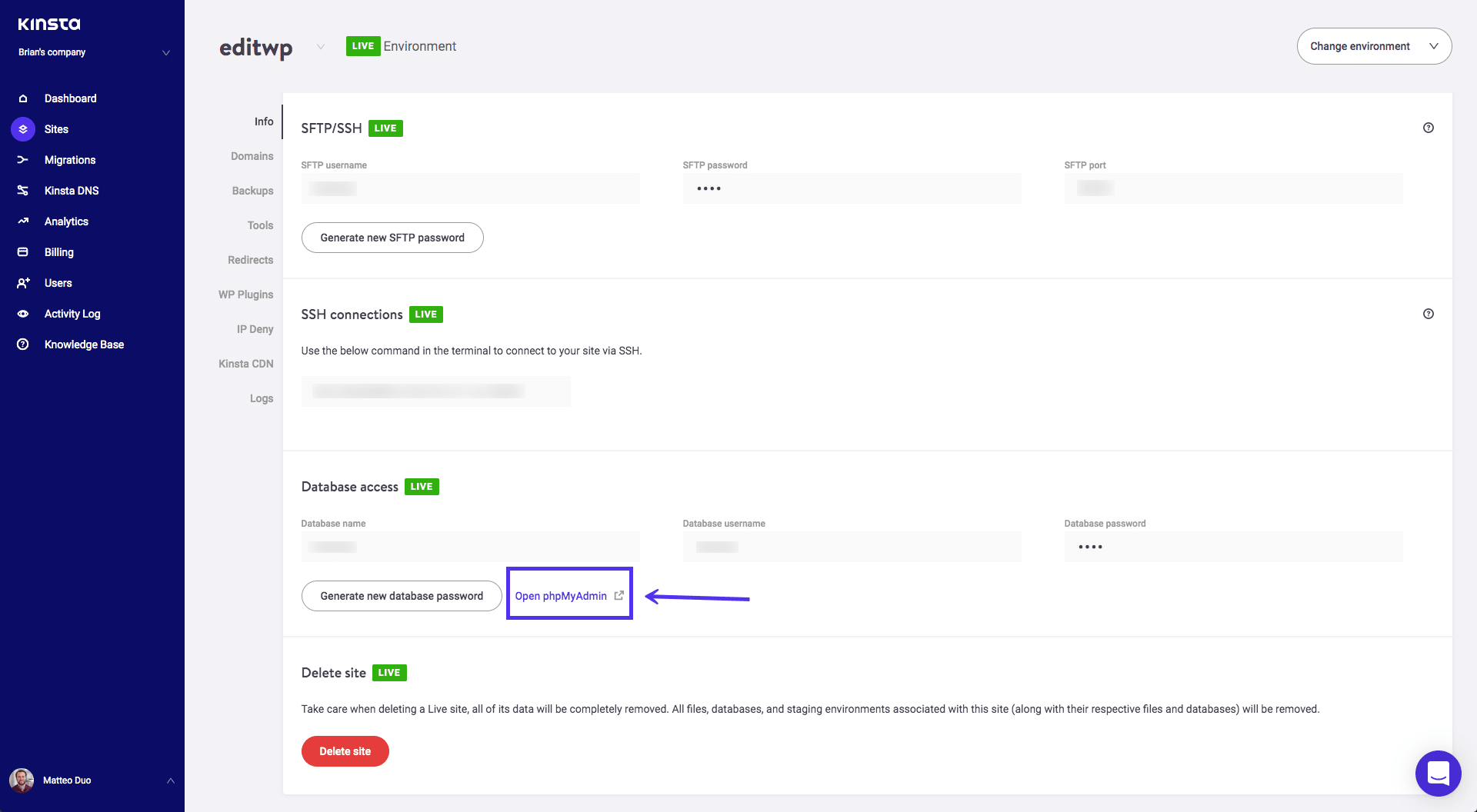
MyKinsta dashboard
du kommer att presenteras med en inloggningsskärm, där du kan ange databas användarnamn och lösenord som anges i instrumentpanelens databasåtkomst avsnitt. Detta öppnar phpMyAdmin-hanteraren.
trött på att uppleva problem med din WordPress-webbplats? Få det bästa och snabbaste värdstödet med Kinsta! Kolla in våra planer
steg 2: gå till din databas och börja göra ändringar
oavsett hur du kommer åt den, phpMyAdmin har ett konsekvent utseende oavsett:
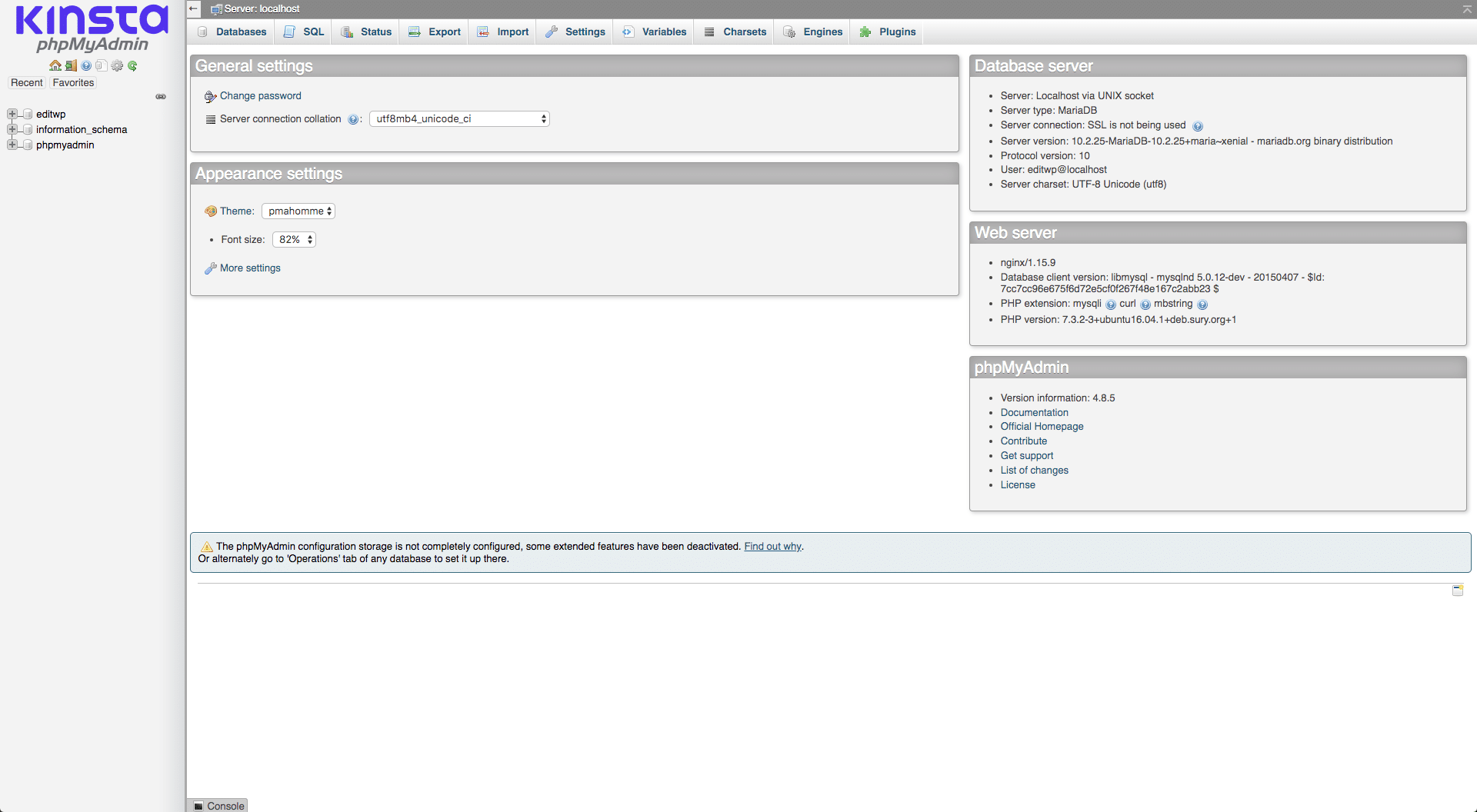
phpMyAdmin manager
fliken databaser längst upp på skärmen är där du kan se en komplett lista. Det bör finnas några relaterade till phpMyAdmin själv, och en som är uppkallad efter din webbplats. Klicka på den senare så ser du databasen:
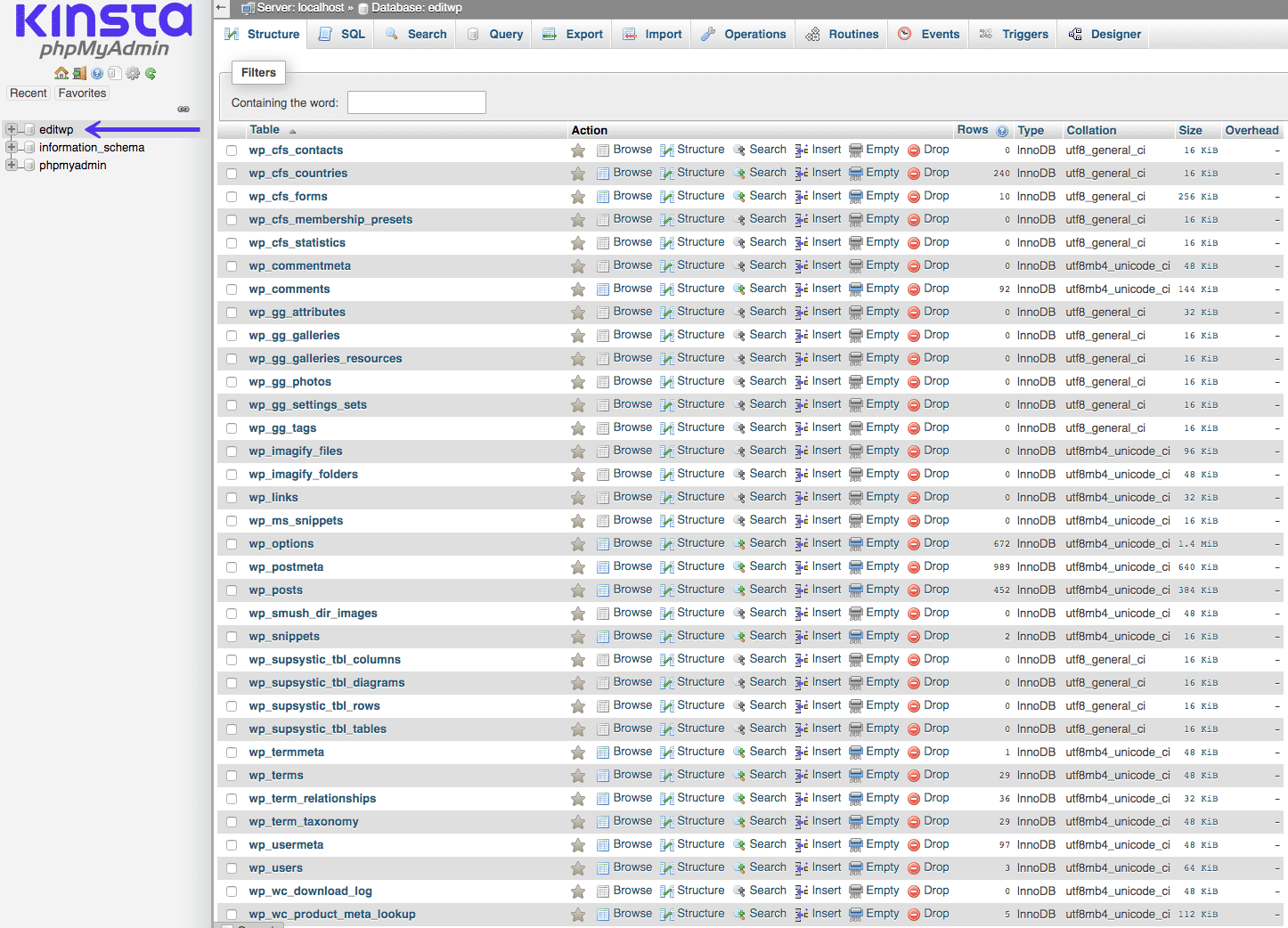
MySQL-databas
som du kan se inkluderar detta listan över databastabeller som vi tidigare diskuterade. Var och en kan nås för att se de kolumner och fält som den innehåller:
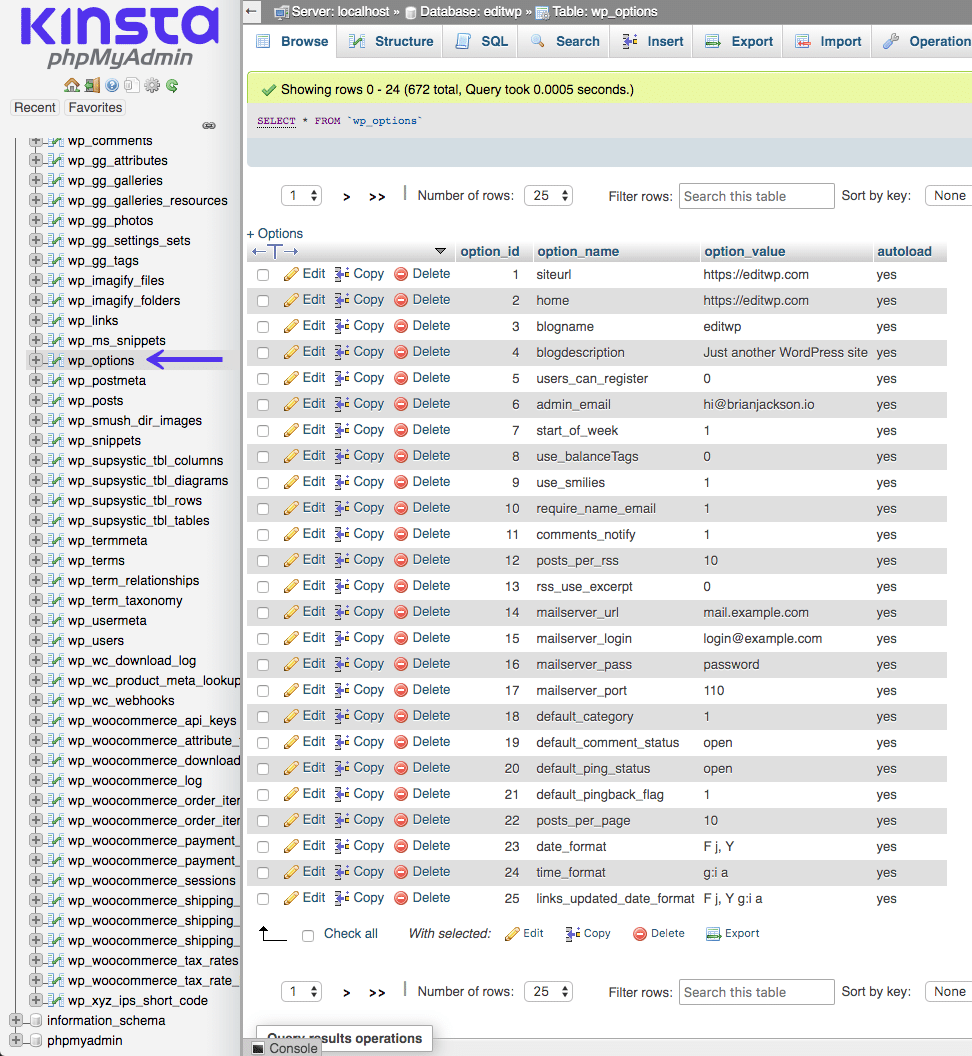
MySQL-databas wp_options
Härifrån kan du använda de olika alternativen för att söka efter, lägga till, ändra och ta bort data. Låt oss till exempel titta på hur du ändrar ditt WordPress-konto Användarnamn. Det här är något du inte kan gå igenom instrumentpanelen men är enkelt att uppnå genom att komma åt din databas.
för att göra detta vill du välja wp_users-tabellen och klicka på Redigera bredvid vilket användarnamn du vill ändra:
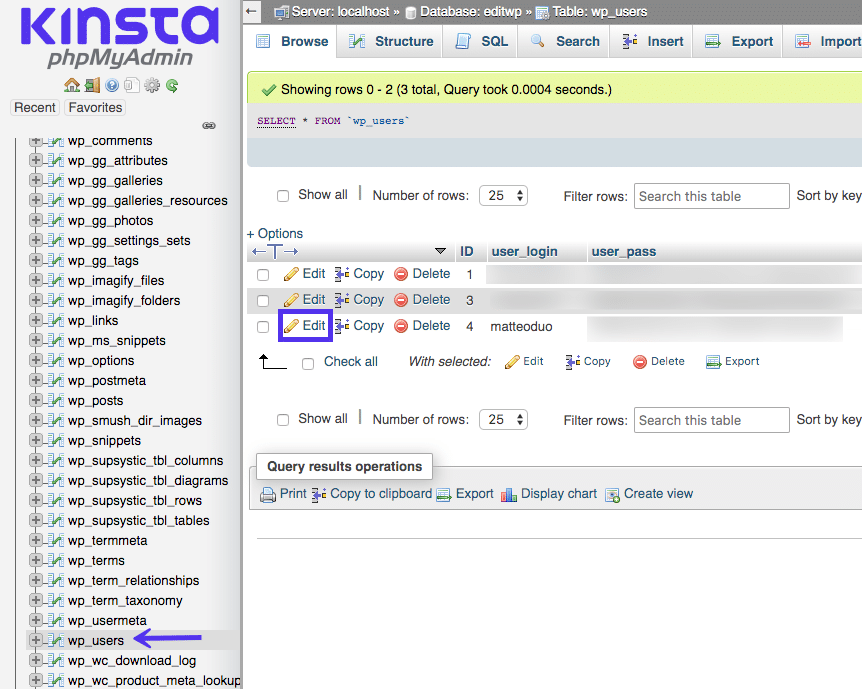
redigera ditt användarnamn genom databasen
lägg sedan till ditt nya användarnamn i Värdefältet under user_login:
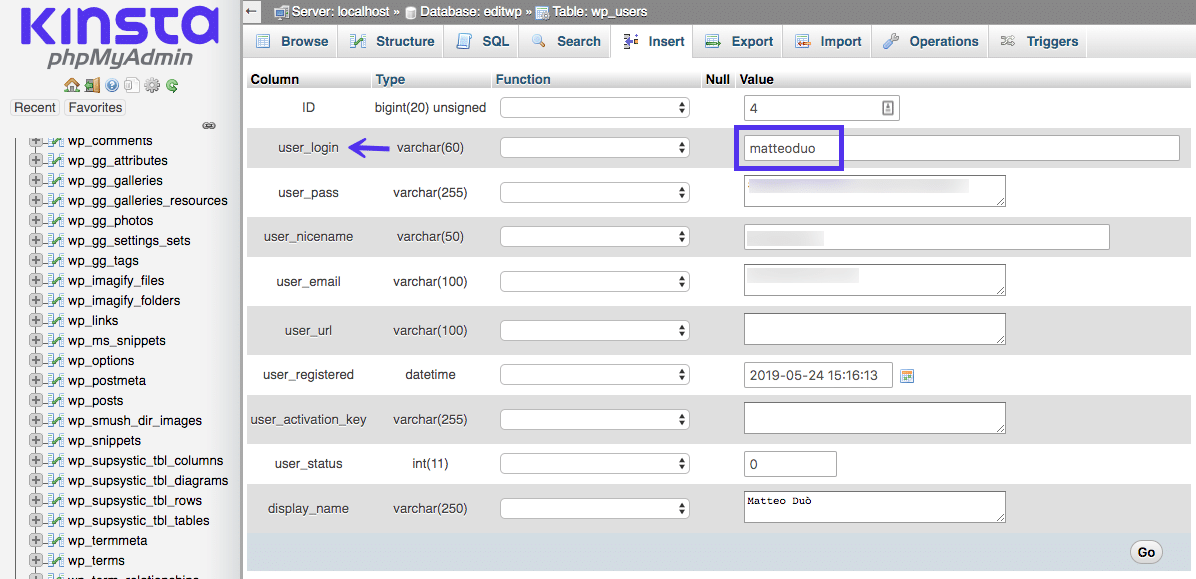
uppdaterat ditt användarnamn direkt i WordPress-databasen
för att slutföra dina ändringar, välj Gå. Detta uppdaterar ditt kontos användarnamn automatiskt. Många databasrelaterade uppgifter är så enkla-allt du behöver göra är att hitta rätt data och ändra den. Kom dock ihåg att vara mycket försiktig när du gör detta. Det är bäst att veta vilken uppgift du försöker utföra i förväg och söka efter en guide eller handledning som går igenom var du hittar de data du behöver (och vad du ska göra med det). Du kan också hantera din databas med ett plugin. De flesta av dessa är gratis och tillgängliga för nedladdning från WordPress-förvaret. Vi har en lista här över de bästa WordPress – databaspluginsna.
Info
alla Kinsta-planer har veckovis Automatisk MySQL-databasoptimering för att säkerställa bättre databasprestanda. Kolla in våra planer för mer info.
din WordPress-webbplats fungerar inte utan en databas. Lär dig vad det är och varför det är så viktigt tack vare denna nybörjarguide! Klicka för att tweeta
sammanfattning
om du inte är en webbutvecklare kan tanken på att interagera med din WordPress-databas vara skrämmande. Det är dock en uppgift som är värd att lära sig, eftersom det kan göra det möjligt för dig att göra alla typer av ändringar på din webbplats. Dessutom gör de flesta värdar det till en enkel process att komma åt och hantera din databas.
din WordPress-databas innehåller all information som krävs för att den ska kunna köras – inklusive dess innehåll, användardata, inställningar och mer. Denna information är organiserad i tabeller, kolumner och fält, som du kan ändra efter behag. Du kan komma åt din databas genom att navigera till phpMyAdmin i din värdpanel-kom bara ihåg att säkerhetskopiera din webbplats först och var mycket försiktig när du gör ändringar.
om du gillade denna handledning kommer du att älska vårt stöd. Alla Kinstas värdplaner inkluderar 24/7 support från våra veteran WordPress-utvecklare och ingenjörer. Chatta med samma team som stöder våra Fortune 500-kunder. Kolla in våra planer